
WinDows Media Player veya WMP, Windows için varsayılan yerleşik medya oynatıcısıdır. WinMicrosoft tarafından üretilen dows Bilgisayarlar. WMP, video, ses, DVD oynatmak için kullanılır ve hatta görüntüleri bile görüntüleyebilir. Temel olarak, bilgisayarınızdaki tüm medya ile ilgili içerikleri yönetir.
Bununla birlikte, zaman zaman öyle görünüyor ki, Windows Media Player, DVD'de bulunan dosyaları oynatmada zorluk çekiyor. "Windows Media Player DVD'yi oynatmıyor ”. Bu sorunu çözmek bazen çok zor olabilir.
Ancak size yardımcı olabilecek bazı çözümler var. Karşılaştığınız bu sorunun olası nedenlerinden ve çözümlerinden bazıları aşağıda verilmiştir.
İçindekiler Kılavuzu Bölüm 1. Genel Düzeltmeler WinDows Media Player DVD Oynatmıyor SorunuBölüm 2. Diğer Çözümler Windows Media Player DVD'yi OynatmıyorBölüm 3. Sonuç
Bazen neden sorununu fark edemeyiz Windows Media Player DVD'yi oynatmıyor, ancak bazen diskimizin sadece kirli olduğu gerçeğini görmezden geliyoruz. Bu yüzden diskin sadece temiz değil aynı zamanda kırık olmadığından da emin olmalıyız. DVD sürücüleri kirli ve çizik DVD'leri okuyamaz.
Açıkçası, çoğu zaman asıl sorun Codec'tedir. Bu tür sorunlarla karşılaştığınızda, bunun nedeni genellikle ticari DVD'lerle dijital kopya korumasıdır. Codec, DVD'deki materyalin kodunu çözen bir yazılımdır. Yeni oluşturulan DVD'ler genellikle telif hakkı koruma yazılımı ile kurulur. Bu yazılım, DVD'leri normal formatta oynatmanızı engeller. Bu nedenle, DVD oynatmadan önce kod çözme işlemi yapılmalıdır ve bir Codec gereklidir.
Bu sorunu daha basit ve kolay bir şekilde çözmeyi deneyebilirsiniz. Sorunları şu adreste arayabilirsiniz: Windows Media Player DVD sorun giderici. Tek yapmanız gereken:
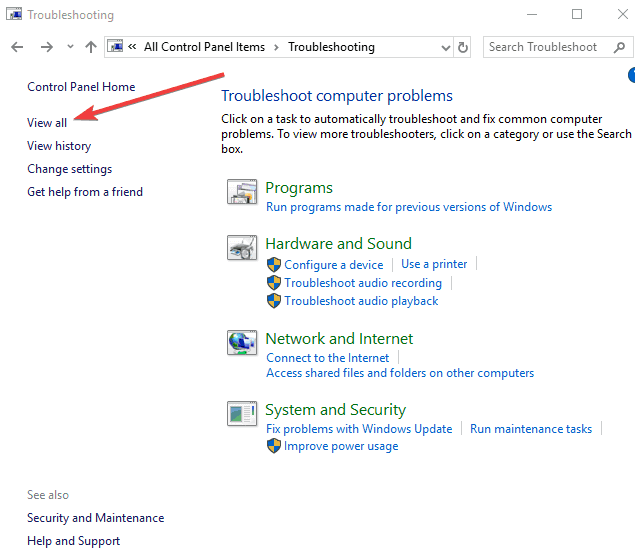
İnternette arayabileceğiniz birçok Codec paketi var. İncelemeleri olan Codec Pack'i aramayı deneyebilirsiniz. Bu şekilde, hangi Codec paketini kullanmak istediğinizi doğru bir şekilde seçebilirsiniz.
Uygun bir Codec Paketini başarıyla yükledikten sonra, değişiklikleri uygulamak için bilgisayarınızı yeniden başlatmanız veya yeniden başlatmanız yeterlidir. Ardından, WinDows Media Player'ı arayarak Başlat menüsü. Bir kez açtığınızda WinDows Medya Oynatıcısı:
Bir DVD'den bir dosya oynattığınızda, kullanılacak varsayılan bir Codec ayarlayamayacağınızı unutmamalısınız. Codec paketleri önceliğe göre sıralanır, bu nedenle tavsiye edilir ve sahip olabileceğiniz başka bir Codec paketini kaldırmanız çok daha kolaydır. Başka bir Codec Paketini kaldırmak, bilgisayarınızdaki çakışmaları azaltacaktır. WinDows Medya Oynatıcısı.
Muhtemelen yapabileceğiniz en pratik ve mantıklı hareket programı yeniden yüklemektir. Yeniden yüklemek için WinDows Media Player'ı indirmek için tek yapmanız gereken:
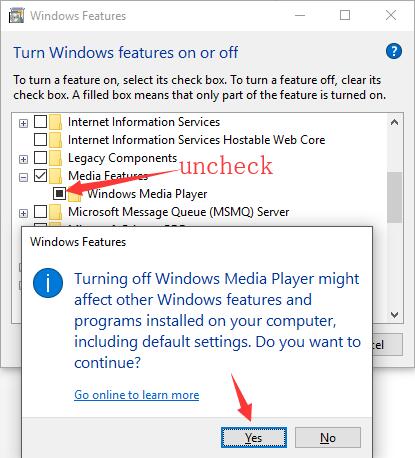
Fark edebilirsin WinDows 8 ve 10 artık DVD'leri desteklemiyor. Bunun nedeni lisans ücretidir. Bu durumda, WinDows Media Player DVD'leri oynatamıyor Windows 8 ve 10. Bu çözümde, DVD'yi desteklenen diğer dosyalara dönüştürebilen bir DVD dönüştürücüye ihtiyacınız olacak Windows Media Player. Tümünü kopyalayabilen ve destekleyen bir araç veya yazılım arayabilirsiniz Windows Media Player'ın desteklediği dosya. DVD'leri kopyalamak bazı insanlar için karmaşık bir çözümdür, ancak diğerleri bunun çok etkili olduğunu düşünür.
Ancak DVD'yi başka bir biçime kopyalayıp oynatmaya çalışırsanız, Windows Media Player'da ses duyabilirsiniz ancak video görüntülenmiyor. Bunun nedeni, yüklü olmayan video kodeğidir. Bunun için, bu sorunu çözmek için ekstra bir kodek paketi yüklemeniz gerekecektir. Bu nedenle, DVD'leri kopyalıyorsanız, şiddetle tavsiye edilir WMV biçimini seçinBu format aşağıdakiler tarafından desteklenmektedir: WinDows Media Player, Microsoft tarafından geliştirildiği için tercih edilmektedir.
Yukarıda belirtilen prosedürler, karşılaştığınız sorunları zaten çözmelidir. Windows Media Player Uygulaması. Ancak yine de uygulamayla ilgili sorun yaşıyorsanız bu seçenekleri de deneyebilirsiniz.
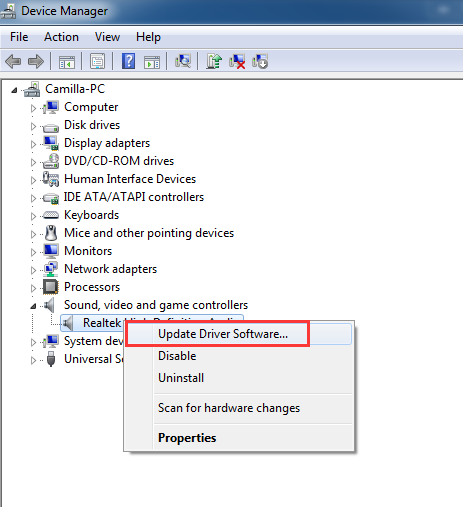
Eğer sorunlarla karşılaşırsanız Windows Media Player, yukarıda belirtilen çözümleri her zaman deneyebilirsiniz. Sorun hala devam ediyorsa ve soruna herhangi bir çözüm bulamıyor gibi görünüyorsanız Windows Media Player, bilgisayarınıza alternatif olarak başka Media Player'lar yüklemeyi deneyebilirsiniz. Ancak bu seçenek son önceliğiniz olmalı çünkü daha önce tartışılan çözümler ve prosedürler sorununuzu kesinlikle çözecektir.
